
Kas olete hiljuti ostnud Android-telefoni? Siin on 7 sammu Androidi täielikuks konfigureerimiseks. Konfiguratsioon on telefonide ja mobiiltelefonide võtmepunkt, üks olulisemaid asju. Siin loome Interneti-ühenduse, lisame oma Google'i konto, kopeerime andmed eelmisest mobiilist ja kohandame uut meie stiilis. Seadistamine pole mitte ainult oluline, vaid ka vajalik.
Iga kord on meil uus android mobiiltelefon, kas sellepärast, et oleme selle ostnud või on see meile kingitud. Peame selle konfigureerimiseks aega võtma, et saaksime seda mugavalt kasutada. See on tavaliselt natuke igav. Seetõttu toome välja rea samme selle protsessi kiirendamiseks.
7 "jah või jah" sammu oma uue Androidi täielikuks konfigureerimiseks
Uue Androidi seadistamise sammud
-
Valige Androidi keel
Esimene samm, mida kõik tootjad nõuavad, on valida meie telefoni töökeel. Peame oma valikuga ettevaatlikud olema.
Kui valime kogemata keele, mida me ei valda, ei ole õige keele valiku juurde tagasipöördumine lihtne ülesanne. Ka hispaania keele valimine võib iga riigi jaoks olla väga oluline. Seega ei tohiks seda sammu kergelt jätta.
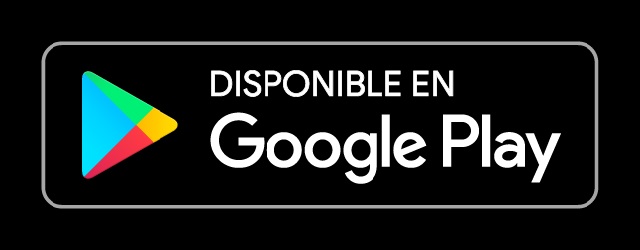
Hiljem saame muutke Androidi klaviatuuri keelt. Kui kirjutate rohkem kui ühes keeles, on see teile väga kasulik.
-
Ühendage Wi-Fi võrguga
Järgmine asi, mida süsteem meilt küsib, on Wi-Fi-võrguga ühenduse loomine. Protsessi jätkamine ei ole kohustuslik. Kuid on väga soovitatav kasutada WiFi-ühendust, kui see meil on. Kuna lisaks allalaadimise ja värskendamise hõlbustamisele ei tekitaks see täiendavaid mobiilse andmesidekulusid.
Looge ühendus WiFi-võrguga, see aitab meil teie uue Androidi konfigureerimisel järgmisi toiminguid teha.
-
Lisage meie Google'i konto
Peame ühendama oma telefoni Google'i kontoga. Kui meil on juba Google'i konto, peame valima kontole juurdepääsu või selle kasutamise võimaluse.
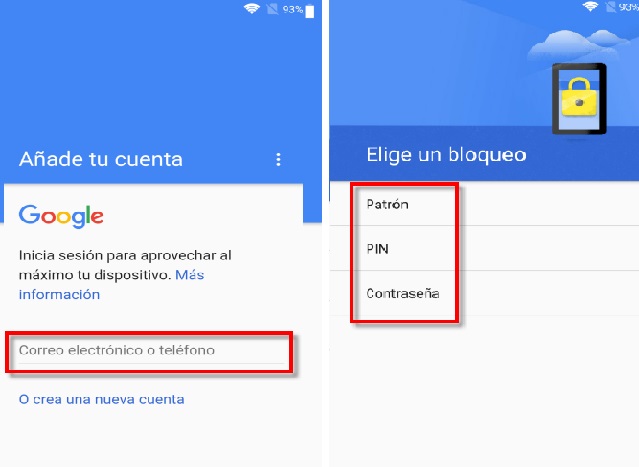
Nii saame sünkroonida oma andmeid eelmisest seadmest. Kui meil pole Gmaili kontot, jätkame selle loomist. sa saad ühe google konto siin.
-
Värskendage tarkvara, rakendusi ja Androidi
On võimalus, et peame oma seadet värskendama, kuna meil on mobiil Androidi vana versiooniga. Ideaalis värskendage seda enne, kui hakkate seda kasutama.
Selleks läheme menüüsse Seaded, seejärel klõpsake nuppu Teave telefoni kohta. Seejärel valime tarkvarauuenduse ja vajutame igal juhul allalaadimise uuendust. Kui kohta on uudiseid androidi versioon, näitab see seda meile ja saame värskendada. Vastasel juhul teatab see meile, et meil on uusima versiooniga telefon installitud.
-
Teie Androidi isikupärastamine
Kui telefon on värskendatud, liigume edasi ühe viimastest sammudest. saame alustada kohandada meie nutitelefoni stiilis, mis meile kõige rohkem meeldib. Selles etapis on meie ülesanne valida live taustapildid või vidinaid ja otseteid.
-
Rakenduse allalaadimine
Androidist maksimumi saamiseks. Peame alustama rakenduste allalaadimist Google Playst. Kui jätame sammu number kolm vahele, on aeg seda teha. sest muidu me ei saa ühtegi rakendust kätte mida me tahame alla laadida.
Kui ma teile näitan ootel allalaadimist teenuses Google PlayOn aeg see parandada.
-
Ekraani lukustus ja turvalisus
Me ei saa oma seadet kaitseta jätta. Sel põhjusel peame seadistama ekraaniluku. Mustri, parooli, sõrmejälgede, näoga avamise või nööpnõela vahel valimine. Igaüks valib oma turvaeelistuse järgi. See oleks abiks juhul, kui meie mobiiltelefon varastatakse või kaob.
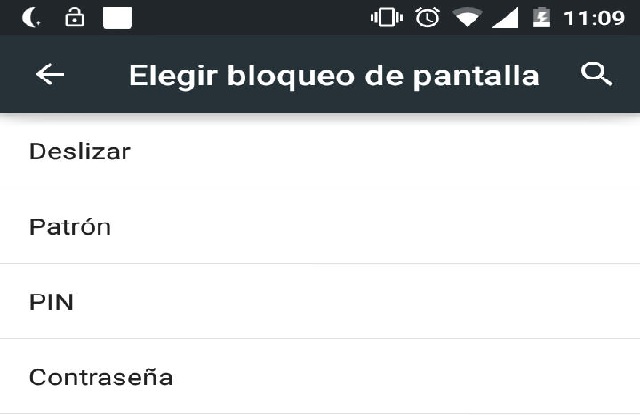
Kõigi nende sammudega oleksime oma Android-mobiili konfigureerimise lõpetanud, kuid põhivorm. Sest selle konfiguratsiooni jaoks saab teha veelgi rohkem muudatusi, kui me seda nii tahame. Juba esimesest konfiguratsioonist alates, kui rakendame neid samme, on see a kiire ja lihtne ülesanne.